Webtorrent é um aplicativo interessante que permite aos usuários transmitir arquivos de vídeo e música pelo protocolo Torrent p2p (pessoa a pessoa). É multiplataforma e funciona em Mac, Linux e Windows.
Embora alguns possam escolher usar este programa para fins ilícitos, essa não é a intenção do Webtorrent. Destina-se a tornar a visualização de mídia legal no Torrent rápida e fácil. Um caso de uso é o streaming e o acesso a conteúdo de música e vídeo do Archive.org, um site que distribui grande parte de sua mídia por meio de arquivos BitTorrent.
Use uma VPN com Webtorrent
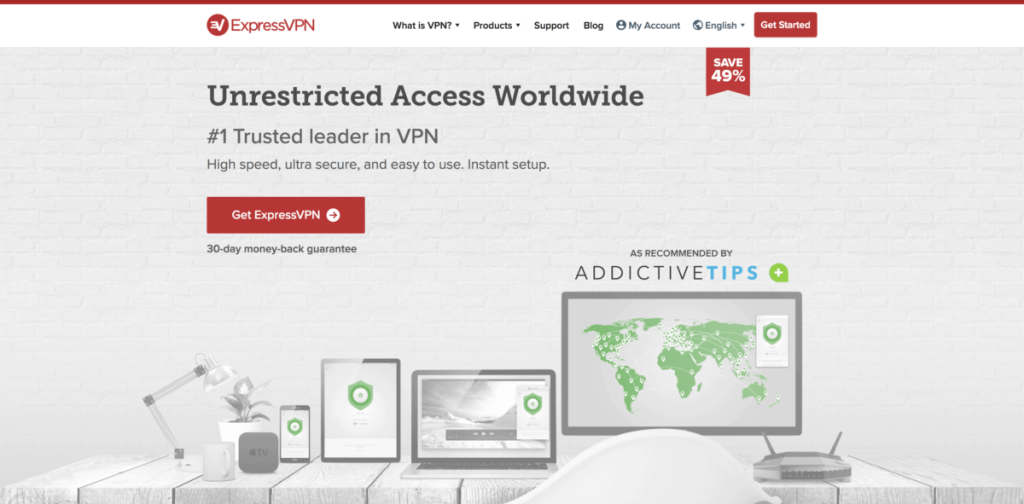
Mesmo que haja razões perfeitamente seguras e legais para usar o protocolo Torrent, os ISPs não costumam vê-lo dessa forma. Em muitos casos, eles proíbem esse tipo de tráfego, mesmo quando não deveriam. Por esse motivo, considere o uso de uma VPN ao executar o Webtorrent.
O ExpressVPN ocupa o primeiro lugar como a melhor VPN avaliada por nossos especialistas em segurança. Funciona bem no Linux e possui um excelente cliente para download. Melhor ainda, eles oferecem velocidades de download rápidas com criptografia AES de 256 bits e sigilo perfeito em 94 países diferentes. Além disso, contam com uma oferta exclusiva para os leitores do TipsWebTech360: 3 meses grátis no plano anual, com 49% de desconto.
Webtorrent em Linux
O Webtorrent está disponível em várias plataformas, incluindo Linux. As distribuições que eles suportam são Ubuntu e Debian. Os desenvolvedores também têm um pacote de código-fonte para download que pode ser usado em quase todos os sistemas operacionais Linux.
Ubuntu
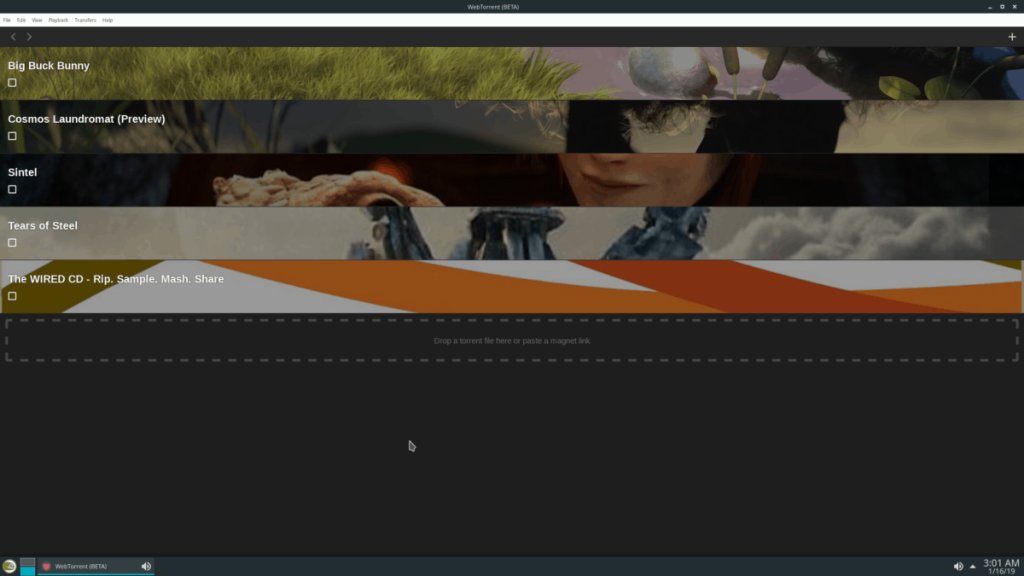
Como a maioria dos aplicativos populares que suportam Linux, Ubuntu (e Debian por extensão) é geralmente uma das distribuições que recebem suporte de primeira classe.
Para obter o aplicativo Webtorrent instalado e funcionando no Ubuntu, você precisará baixar manualmente um pacote DEB . Então, depois de fazer o download, você precisará carregá-lo no sistema.
Baixe a versão mais recente do Webtorrent para Ubuntu acessando o site oficial da Webtorrent . Então, uma vez no site oficial, localize o logotipo “Linux” e clique nele para iniciar o download.
Depois que o pacote DEB é feito o download para o seu PC Linux, inicie uma janela de terminal pressionando Ctrl + Alt + T ou Ctrl + Shift + T . Em seguida, use o comando CD para mover para a pasta ~ / Downloads .
Dentro do diretório ~ / Downloads , execute o comando dpkg e instale o aplicativo Webtorrent no Ubuntu.
sudo dpkg -i webtorrent-desktop _ * _ amd64.deb
Quando o dpkg estiver pronto, termine executando o comando Apt install -f para corrigir quaisquer problemas de dependência que possam surgir.
sudo apt install -f
Debian
Os desenvolvedores do Webtorrent têm como alvo o Ubuntu Linux por padrão. Como os desenvolvedores se concentram no Ubuntu, os usuários do Debian também podem instalar facilmente o aplicativo Webtorrent, baixando o arquivo do pacote DEB aqui .
Assim que o download do arquivo for concluído para o seu PC Debian Linux, você poderá iniciar o processo de instalação no Debian. Inicie uma janela de terminal com Ctrl + Alt + T ou Ctrl + Shift + T .
Agora que uma sessão de terminal está aberta, use o comando CD e mova o terminal para a pasta ~ / Downloads .
cd ~ / Downloads
Dentro do diretório ~ / Downloads , instale o aplicativo com dpkg e corrija as dependências com Apt-get.
su - dpkg -i webtorrent-desktop _ * _ amd64.deb apt-get install -f
Arch Linux
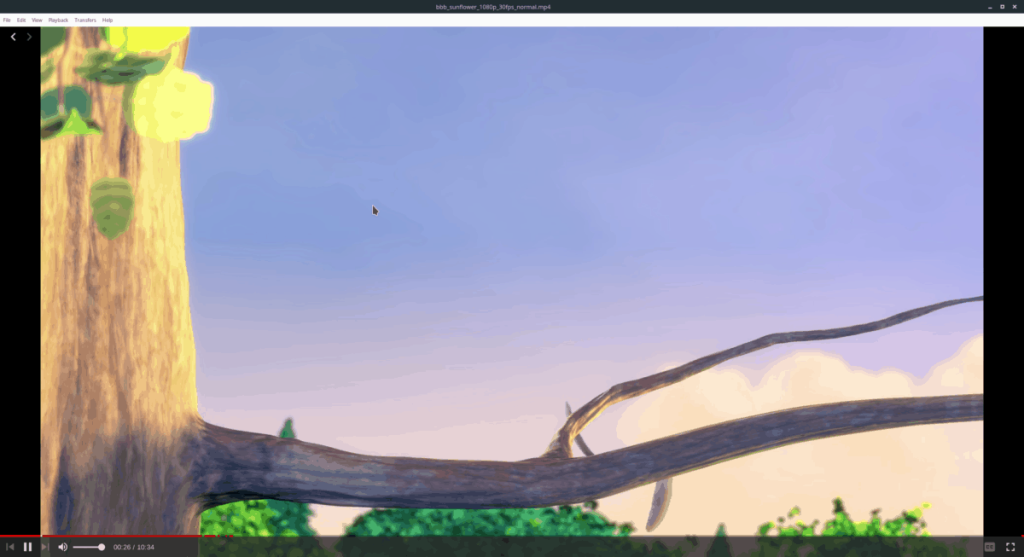
O Arch Linux não suporta explicitamente Webtorrent. Apesar disso, existe um pacote AUR disponível para os usuários instalarem.
A instalação do Webtorrent por meio do repositório do usuário do Arch Linux é um processo rápido e começa com o uso do comando Pacman para instalar as ferramentas básicas necessárias para a construção de pacotes AUR.
sudo pacman -S git base-devel
Com o Git e o Base-devel funcionando em seu PC Arch, use o comando git clone e baixe o código mais recente para o instantâneo AUR do Webtorrent.
git clone https://aur.archlinux.org/webtorrent-desktop.git
Quando o processo de download estiver concluído, use o comando CD e mova seu terminal para a pasta ~ / Downloads .
cd ~ / Downloads
Finalmente, instale o Webtorrent no Arch Linux executando o comando makepkg . Lembre-se de que, ao executar este comando, ele pode falhar. Se isso acontecer, consulte a seção de comentários e peça ajuda lá!
makepkg -sri
Fedora e OpenSUSE
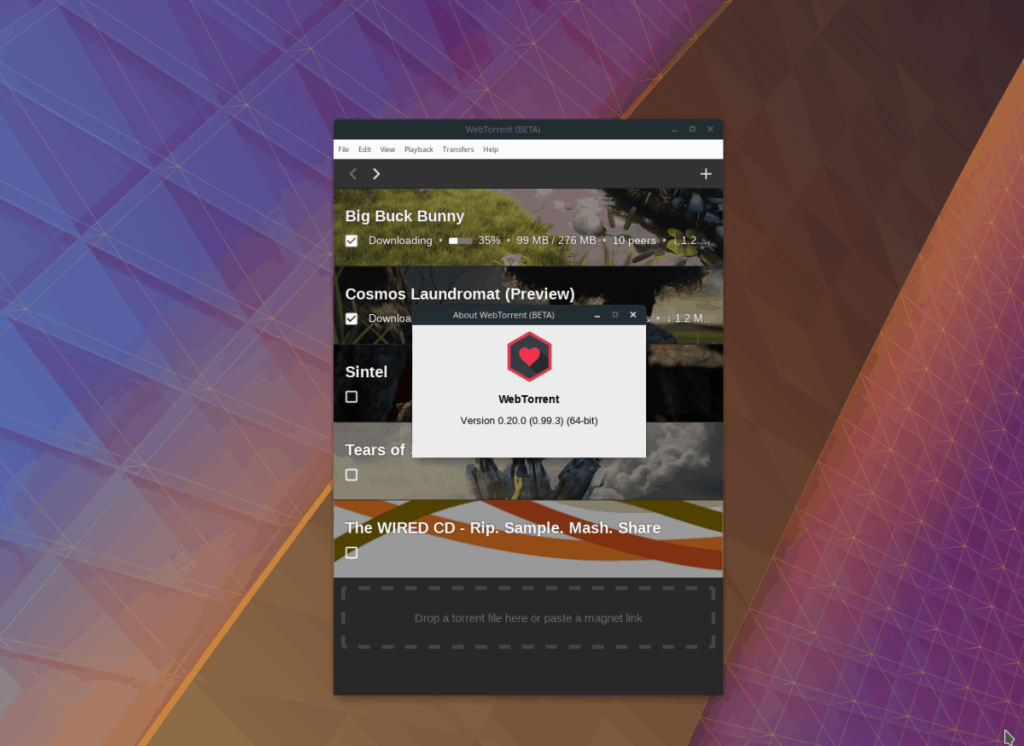
Se você for um usuário do Fedora ou do OpenSUSE, não conseguirá instalar o Webtorrent facilmente, pois os desenvolvedores não disponibilizaram um pacote RPM. Felizmente, em nossos testes, descobrimos que o DEB converte bem para RPM via Alien.
Nesta seção, veremos resumidamente como converter os arquivos em alienígenas. Se precisar de mais orientação, verifique nosso tutorial aprofundado sobre o assunto !
Para começar, instale o Alien em seu PC.
Fedora
sudo dnf instalar alienígena
OpenSUSE
sudo zypper em rpmbuild
Então, quando o RPMBuild estiver instalado e funcionando, instale o Alien a partir desta página aqui .
Assim que o Alien estiver em execução, baixe a versão mais recente do Webtorrent da Internet. Como estamos convertendo o código, usaremos apenas o Wget .
wget https://github.com/webtorrent/webtorrent-desktop/releases/download/v0.20.0/webtorrent-desktop_0.20.0-1_amd64.deb
Usando o conversor de pacote Alien, converta o software em um arquivo RPM.
sudo alien -rvc webtorrent-desktop_0.20.0-1_amd64.deb
Finalmente, instale o Webtorrent.
Fedora
sudo dnf install webtorrent-desktop-0.20.0-2.x86_64.rpm
OpenSUSE
Observe que o OpenSUSE reclamará que o arquivo RPM não foi assinado. Certifique-se de ignorá-lo!
sudo zypper em webtorrent-desktop-0.20.0-2.x86_64.rpm
Fonte
A Webtorrent tem um lançamento de código-fonte para Linux em sua página GitHub. Isso é ótimo, pois permite que usuários de distribuições menos conhecidas obtenham o Webtorrent no Linux. Para obtê-lo, abra um terminal e use o comando wget para baixar a versão do código-fonte.
wget https://github.com/webtorrent/webtorrent-desktop/releases/download/v0.20.0/WebTorrent-v0.20.0-linux.zip
Em seguida, extraia-o com descompactação .
descompacte WebTorrent-v0.20.0-linux.zip
Finalmente, execute o aplicativo com:
cd WebTorrent-linux-x64
./WebTorrent

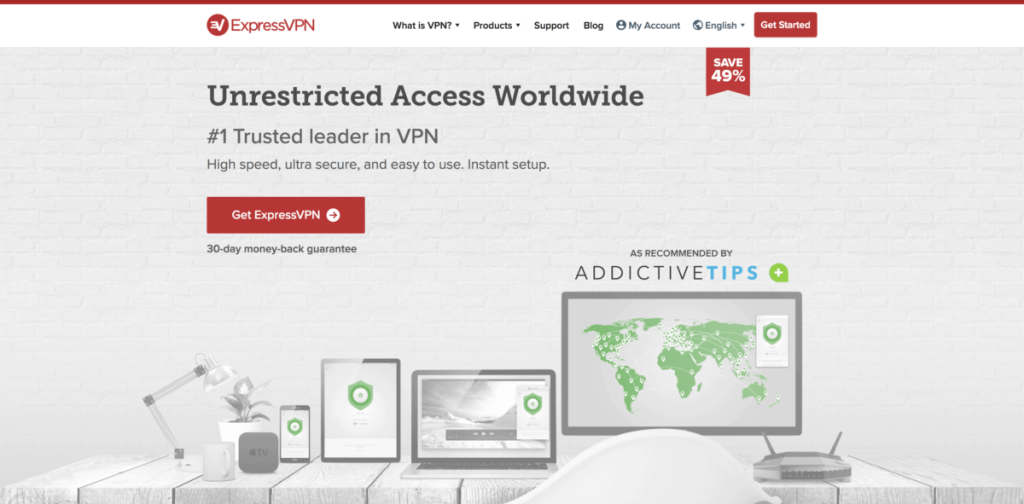
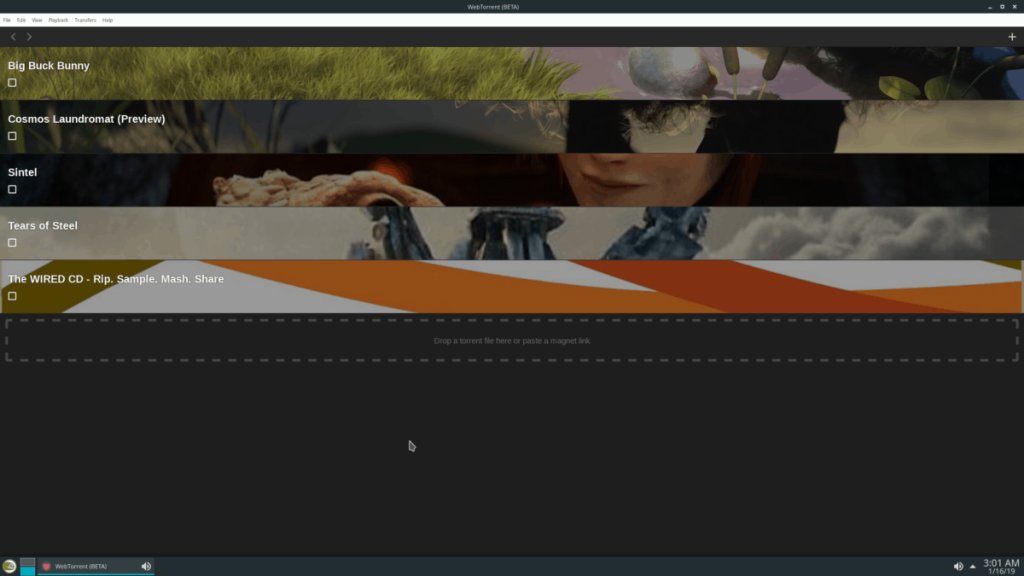
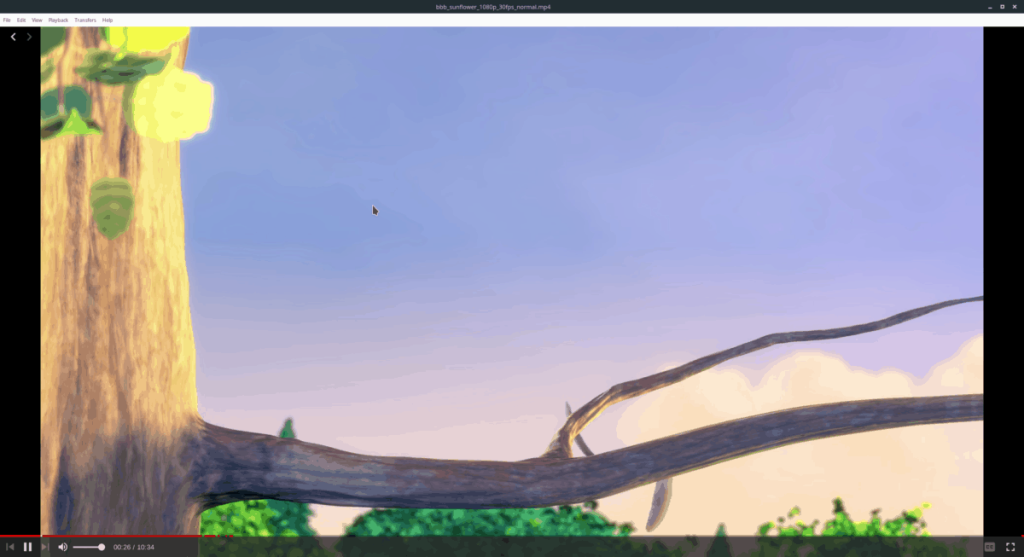
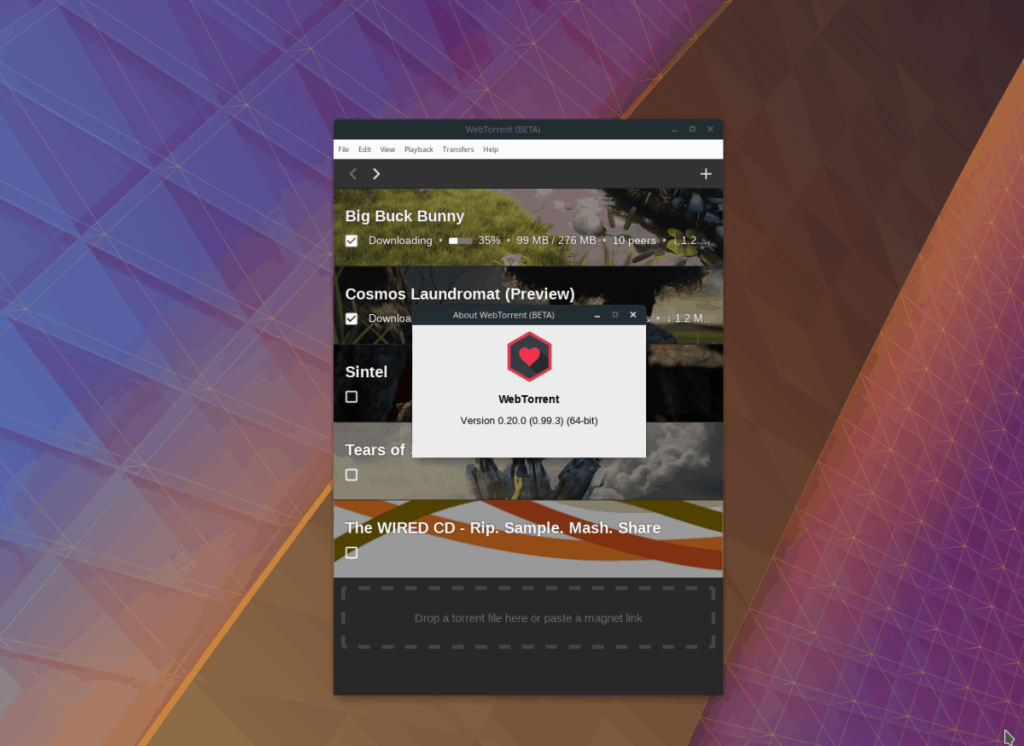
![Baixe o FlightGear Flight Simulator gratuitamente [Divirta-se] Baixe o FlightGear Flight Simulator gratuitamente [Divirta-se]](https://tips.webtech360.com/resources8/r252/image-7634-0829093738400.jpg)






![Como recuperar partições perdidas e dados do disco rígido [Guia] Como recuperar partições perdidas e dados do disco rígido [Guia]](https://tips.webtech360.com/resources8/r252/image-1895-0829094700141.jpg)
